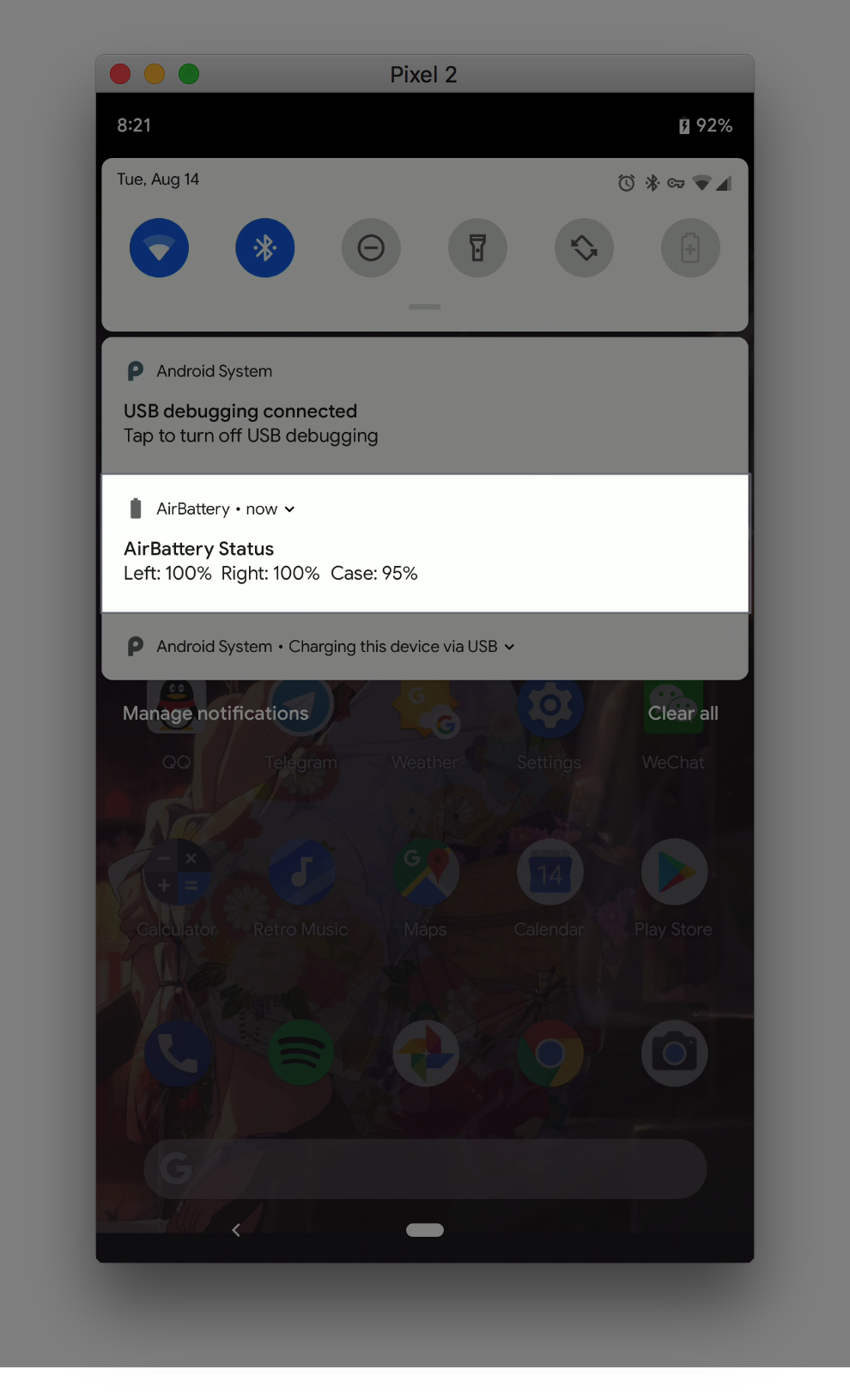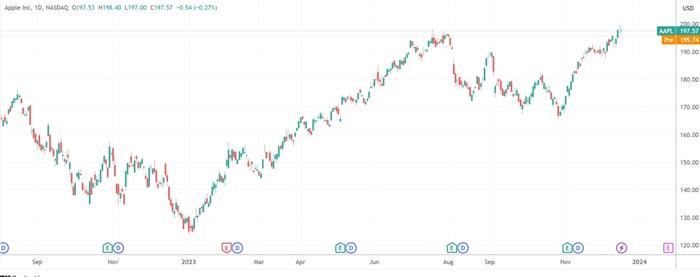讓 AirPods 在 Android 也能用上「摘下自動暫停」:AirBattery
提起 2016 年乃至 2017 年的最值得購買的電子產品,許多人都想把這個「獎項」頒給 Apple 的 AirPods ,這其中也包括我。無論是從設計方面還是易用性來說,AirPods 都是我目前用過的最貼心的無線耳機,倒不是音質有多麼優秀,而是這份方便,讓我實在是離不開它。
圖 / Apple
我個人在 Macbook 和 iPhone 上使用過 AirPods 一段時間,相信很多朋友都是這樣的配置,體驗確實是很不錯。不過最近一些日子由於某些原因我不得不換用一臺 Android 設備來使用,而碰巧的是這臺 Android 設備還沒有預留 3.5mm 耳機插孔,這讓我的舊耳機根本沒法使用,迫不得已我只能硬着頭皮拿着我的 AirPods 開始在安卓機上使用。雖然我已經做好了沒法自動暫停,沒法雙擊換曲的準備,但是在使用的第一天我變還是發現了一個讓我沒法忍受的問題——AirPods 在 Android 上居然不顯示電量!
要知道,在 iOS 上無論是剛剛連接時,還是在使用過程中,都有非常明確的電量顯示。
iOS 上的電量顯示工具
可是 Android 上就什麼都沒有…
AirPods 不支持原生電量顯示
這個問題十分影響我的使用體驗,由於 AirPods 使用充電盒充電,並且手機和充電盒的接口不統一(Type-C 和 Lightning ),使得我經常忘記給充電盒充電,導致每次出去要使用時才發現電量不足,非常惱人。
於是我便在 Google Play 上尋找一番,最後找到了一款能夠「曲線救國」顯示電量的軟件:AirBattery。
AirBattery 支持的設備
AirBattery 支持所有帶有 W1 芯片的耳機,目前來說支持一下設備:
- AirPods
- BeatsX
- PowerBeats 3
- Beats Solo 3
- Beats Studio 3
首先要解決的就是電量顯示問題,下載安裝 App 之後連接上 AirPods,在連接時,會出現一個類似 iOS 的懸浮窗,便於查看剩餘的電量。
左右耳電量概覽
在耳機放入盒中時還會顯示充電盒的電量,提醒你及時充電。
另外通知欄裏會展示一個通知,這個通知裏顯示了包括了左右耳機的電量和充電盒的電量。
電池電量
這下子基本需求就解決了。AirPods 的左右耳雙擊可以分別設置不同的功能,現在打開一首歌,保持狀態欄上的通知開啓,敲一下耳機試試,發現它會繼承你在 iOS 設備的設置。不過有一點需要注意,喚醒 Siri 在 Android 上是不能用的,我也幻想過能在 Android 上啓動 Google Assistant ,不過現在可能是想的有點多……
摘下自動暫停
AirBattery 還支持在一些 App 裏讓 AirPods 在 Android 上實現摘下耳機暫停的功能,其中就包括 Spotify。在 Spotify 中播放音樂時摘下耳機,歌曲就會自動暫停,和 iOS 設備擁有同樣的體驗。
摘下暫停
經過測試,除了 Spotify 和 AirBattery 應用中所示的音樂 App 之外,我又在 Google Play 上下載了包括 Rtero Music 和 Poweramp 在內的幾款高評分音樂播放器。結果發現,摘下耳機暫停播放的功能在這幾款播放器中均可以使用,還算不錯。
雖然設計不算特別好看,甚至有一點「山寨」感,不過 Android 上能實現 AirPods 在 iOS 上的大部分功能,如果你跟我一樣需要在 Android 上使用 AirPods,AirBattery 這個工具還是值得一試的。
你可以在 Google Play 裏免費下載 AirBattery。如果你需要去廣告和推送通知功能,可以花 0.99 美元解鎖內購。
> 下載少數派 客戶端、關注 少數派公衆號,發現更多的好 App 👍